WinRAR是一款强大的文件压缩软件。有时候我们需要将重要的数据进行备份,这样可避免许多不必要的麻烦。当然,相信许多朋友都觉得定时备份实在太麻烦了。没关系,今天,小编给大家带来WinRAR进行数据自动定时备份的方法,希望对大家有帮助。
备份原理:利用winrar的自动压缩文件和系统任务计划相结合实现自动备份。
一、制作配置文件
启动“资源管理器”,进入E:5uhezu文件夹。选中并右击所有文件,选择“WinRAR→添加到压缩包”,打开“压缩包名称和参数”窗口,单击“备份”标签,勾选“按掩码产生压缩文件名”复选框,后面文本框中的yyyymmddhhmmss分别代表年,月,日,时, 分,秒,可以根据需要选择,比如我们把保存的文件名定为。年,月,日,时,把它改成yyyy-mm-dd-hh即可。中间- 可以不加。加了只是看着方便。。接着单击“常规”标签。并单击“浏览”按钮,把文件保存到E:5uhezubak文件夹下。
接着,单击“配置”按钮,选择“保存当前配置为新配置”,在“配置名称”中输入备份方案名,如“geminbak”,同时选中“保存档案文件名”和“保存选定文件名”及“在桌面创建快捷方式”前的复选框。单击“确定”按钮返回“保存档案文件名和参数”窗口,按下“确定”按钮备份文件。
下面为以上的图解:
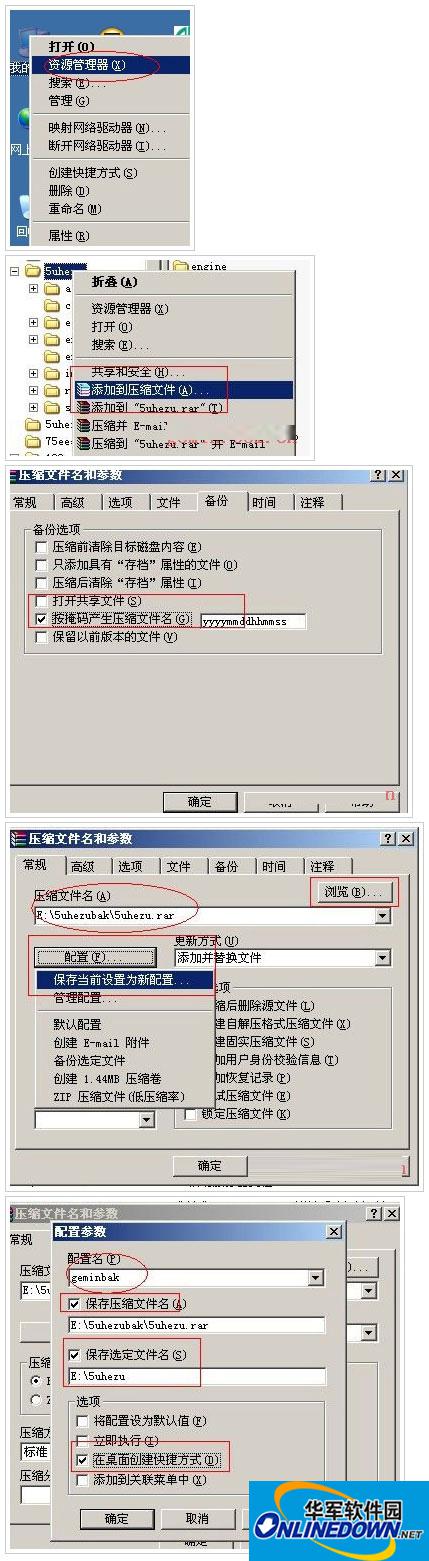
制作配置文件
好啦,以上就是华军小编带给大家的全部内容了,是不是很简单呢?你学会了么?想了解更多的WinRAR相关内容,请随时关注华军资讯动态吧,欢迎到华军来下载哦!